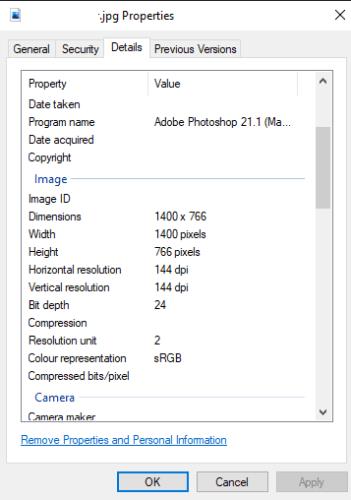Kalbant apie vaizdo kokybę, visi yra susipažinę su skiriamąja geba, kai didesnės raiškos vaizdai turi daugiau pikselių ir todėl paprastai yra aukštesnės kokybės. Kitas vaizdo kokybės matas yra DPI arba taškai colyje. Tiesą sakant, tai nelabai gali išmatuoti vaizdo kokybę kompiuteryje. Jis tikrai skirtas apibūdinti numatytą spausdinimo kokybę. Spausdinant DPI nurodo, kiek rašalo taškų galima įdėti į colį, o didesnis DPI suteikia daugiau smulkių detalių.
Pastaba: didesnė skiriamoji geba ne visada yra geresnė. Jei fotografuojate mažos skyros vaizdą ir išplėtote jį iki didesnės raiškos, kokybė nepablogės.
Patarimas: Paprastai spausdinant 300 DPI laikomas aukštos kokybės.
Sujungę raiškos ir DPI detales, galite nustatyti numatytą vaizdo dydį. Pavyzdžiui, jei vaizdas yra 3000 pikselių pločio ir 300 DPI, tada jis sukurtas taip, kad atspausdintas užimtų 10 colių vietos.
Kompiuteryje kai kurių vaizdų DPI yra išsaugotas vaizdo metaduomenyse. Paprastai šie metaduomenys bus įtraukti į fotoaparatus ir profesionaliai pagamintus vaizdus, nors kai kurie aktyviai nusprendžia pašalinti vaizdo metaduomenis. DPI paprastai nėra naudingas asmeniniams kompiuteriams, nes reikia tik vaizdo raiškos. Taip yra todėl, kad vaizdas su nustatyta skiriamąja geba paprastai bus rodomas 1:1 masteliu, kiekvienam vaizdo pikseliui užimant vieną tašką ekrane.
Kaip patikrinti vaizdo DPI
Nepaisant to, kartais galbūt norėsite pamatyti vaizdo DPI sistemoje „Windows 10“. Kad tai padarytumėte, vaizdas turi būti atsisiųstas į standųjį diską. Atsisiuntę vaizdą, dešiniuoju pelės mygtuku spustelėkite jį „File Explorer“, tada spustelėkite „Ypatybės“.

Dešiniuoju pelės mygtuku spustelėkite vaizdą „File Explorer“, tada spustelėkite „Ypatybės“.
Vaizdo ypatybių lange pereikite į skirtuką „Išsami informacija“. Išsamios informacijos skirtuke slinkite žemyn iki poskyrio „Vaizdas“ ir ieškokite statistikos „Horizontali skiriamoji geba“ ir „Vertikali skiriamoji geba“, kurių reikšmė turėtų būti „dpi“. Tiesiog atminkite, kad šie metaduomenys bus įtraukti ne į visus vaizdus.
Patarimas: kai kuriais atvejais vaizdus galima spausdinti naudojant skirtingus horizontalius ir vertikalius DPI. Paprastai reikšmės yra tos pačios, tačiau taip būna ne visada.
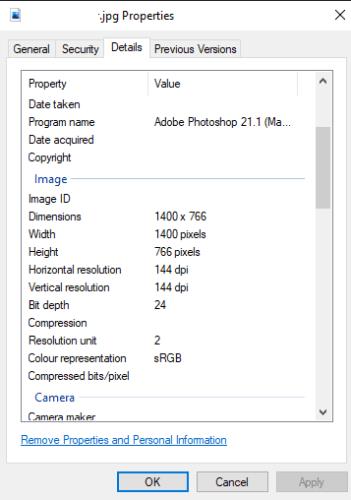
Skirtuko „Išsami informacija“ poskyryje „Vaizdas“ ieškokite statistikos „Horizontali skyra“ ir „Vertikali skiriamoji geba“.